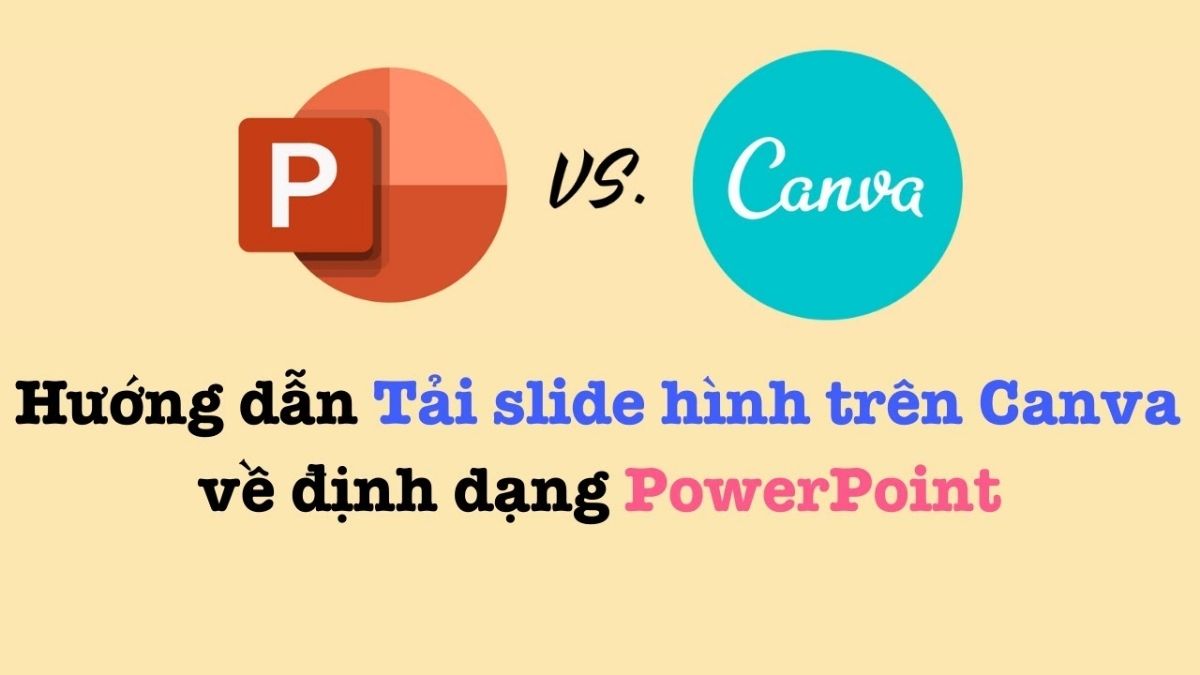
Cách tải Canva miễn phí về Powerpoint một cách nhanh chóng và hiệu quả hơn
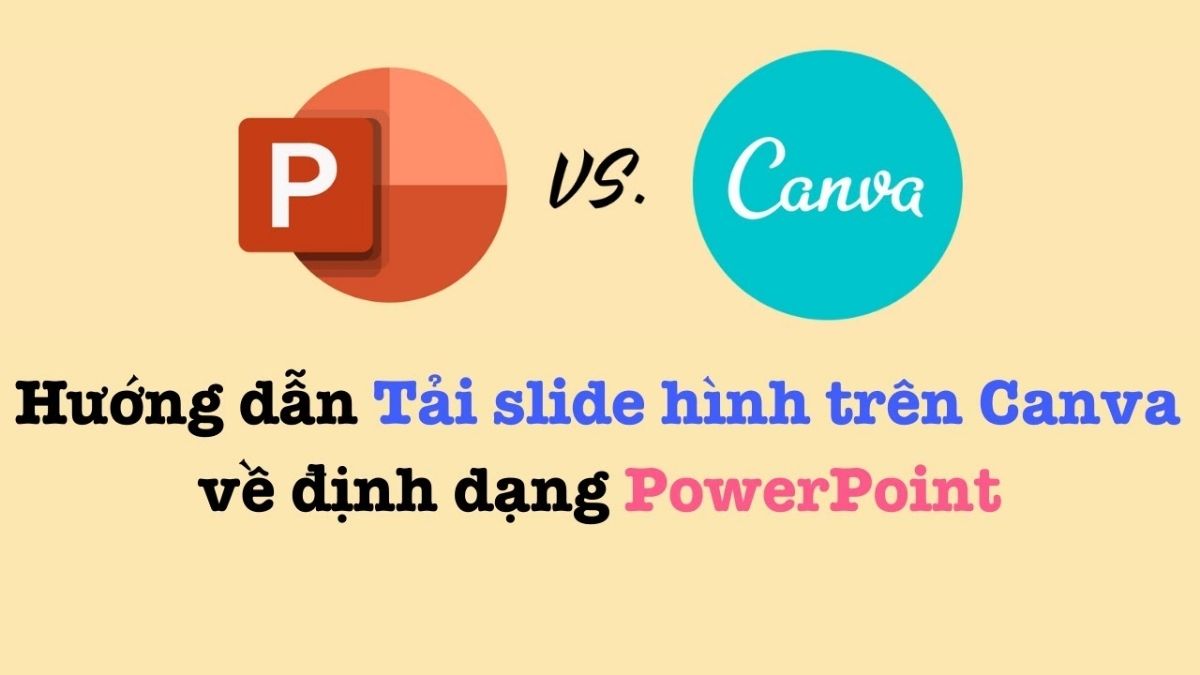
Hướng dẫn tải Canva về Powerpoint miễn phí, nhanh chóng và không mất hiệu ứng Khắc phục lỗi font chữ khi tải Canva về Powerpoint một cách dễ dàng Câu trả lời cho các câu hỏi thường gặp về tải định dạng Powerpoint trên Canva
Hướng dẫn tải Canva về định dạng Powerpoint không mất hiệu ứng miễn phí rất đơn giản và ai cũng có thể thực hiện dễ dàng. Trong bài viết này, chúng tôi sẽ hướng dẫn bạn từng bước cách tải Canva về Powerpoint.
Cách tải Canva về Powerpoint trên máy tính
Để tải Canva về dưới dạng tệp PowerPoint trên máy tính của bạn, hãy làm theo những bước sau đây:
Bước 1: Truy cập vào trang web Canva và chọn slide mà bạn muốn tải xuống máy tính.
Chọn vào Slide bạn muốn tải và bấm vào Chia sẻ
Bước 2: Nhấn vào mục chia sẻ ở góc trên bên phải màn hình, sau đó chọn Khác
Hãy chọn tùy chọn chia sẻ và sau đó chọn Khác
Bước 3: Hãy cuộn chuột xuống đến phần Lưu, bạn sẽ thấy tùy chọn Microsoft Powerpoint, sau đó nhấn vào nút Tải xuống để hoàn tất
Chọn vào Microsoft Powerpoint để thực hiện cách tải Canva về định dạng Powerpoint.
Cách tải Canva về Powerpoint trên điện thoại
Cách tải Canva về Powerpoint miễn phí trên điện thoại cũng tương tự như trên máy tính.
Bước 1: Đăng nhập vào ứng dụng Canva và chọn slide cần tải xuống.
Bước 2: Bạn nhấn vào nút mũi tên chỏ lên (Chia sẻ) ở góc trên bên phải
Chọn vào phần mềm Power Point
Bước 3: Sau đó, lướt màn hình qua phải và chọn Microsoft Powerpoint, sau đó nhấn Tải xuống để hoàn thành
Câu hỏi thường gặp
Rất nhiều người thắc mắc liệu việc tải Canva về dưới định dạng Powerpoint có phải trả phí không, liệu có gặp vấn đề về phông chữ, hiệu ứng hay không? Dưới đây, chúng tôi sẽ giải đáp toàn bộ những thắc mắc trên cho bạn.
Tải định dạng Powerpoint trên Canva có mất phí không?
Có thể tải Canva về Powerpoint hay không, phụ thuộc vào template và Element bạn sử dụng. Nếu bạn chưa nâng cấp tài khoản Canva Pro, sẽ bị hạn chế sử dụng một số tính năng, hiệu ứng hay Element.
Chính vì vậy, bạn sẽ cần phải trả phí để tải về các thiết kế sử dụng các bản giới hạn này. Tuy nhiên, Canva cũng cung cấp cho bạn một số mẫu và phần tử miễn phí, mà bạn có thể sử dụng và tải xuống thoải mái.
Lỗi font chữ khi tải Powerpoint trên Canva khắc phục như thế nào?
Sẽ có một số phông chữ đặc biệt trên Canva không có sẵn trên máy tính của bạn, do đó khi bạn tải xuống có thể gặp lỗi về phông chữ. Để khắc phục vấn đề này, bạn có thể thay đổi sang sử dụng phông chữ khác hoặc cài đặt phông chữ đó vào máy.
Để bài thuyết trình dễ đọc, dễ nhìn và tránh gặp lỗi về phông chữ khi chuyển file, bạn nên sử dụng các phông chữ tiếng Việt.
Hướng dẫn tải Canva về Powerpoint không mất hiệu ứng?
Việc tải Canva về Powerpoint có thể sẽ gây mất mát một số hiệu ứng. Vì Powerpoint không hỗ trợ hoàn toàn các hiệu ứng như Canva. Vì thế, hãy chỉnh sửa các hiệu ứng có sẵn trong Powerpoint để làm cho bài thuyết trình của bạn trở nên sống động và hấp dẫn hơn.
Nếu bạn muốn sử dụng các hiệu ứng Canva mà không cần tải về Powerpoint, bạn có thể trình chiếu trực tiếp trên slide Canva. Tuy nhiên, để làm điều này, bạn cần kết nối internet qua 3G hoặc wifi để truy cập vào trang web Canva trong quá trình trình chiếu.
Làm thế nào để tải Canva về dưới định dạng Powerpoint mà không mất hiệu ứng?
Như vậy, bài viết trên Chúng tôi đã hướng dẫn một cách chi tiết từng bước để bạn thực hiện việc tải Canva về dưới dạng tệp Powerpoint. Mong rằng bạn đọc sẽ thành công khi thực hiện cách tải Canva miễn phí về Powerpoint.
Xem thêm các bài viết trong chuyên mục: App, Canva.
















